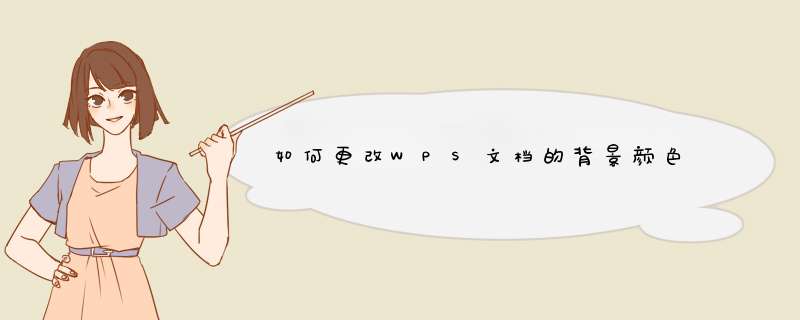
首先,我们打开一个含有背景颜色的wps文字文档,如图所示;
02然后我们点击工具栏中的页面布局;
03之后我们点击工具栏中背景,d出的界面,我们点击选中一个我们想要更改的颜色;
04结果如图所示,这样我们就更改了背景颜色了。
1、首先,选择要改变背景色的文字区域,切换到页面布局选项卡,点击页面边框项;2、然后,在打开的边框和底纹窗口中,切换到底纹选项卡,将填充颜色设置为其他颜色,即可改变文字背景颜色;
3、若要改变文档背景色,则要点击背景,下拉列表,从中选择其中一种颜色,进行应用即可。
以在WIN10系统以及WPS20210608版本为例。在没有设置WPS页面背景色时出现该色彩是因为开了护眼模式,可以在页面右下角点击眼睛的标志,将其护眼模式取消即可。具体的设置方法如下:
1、在电脑上打开一个WPS文件进入。
2、进入到该文件界面以后选择新建一个空白的文档进入。
3、此时可以看到在未设置背景色,该页面底色为绿色。
4、找到该页面右下角的眼睛标志,将鼠标放置在该标志上,可以看到当前开启了护眼模式。再次点击下该眼睛的标志按钮。
5、此时即可看到已经将该WPS文档的页面底色设置为了常见的颜色了。
wps统一背景颜色的方法:首先启动WPS程序,点击界面左上角WPS文字选项右下角的倒三角形符号。点击倒三角形符号后,在d出的下拉菜单中依次点击格式-背景选项。在背景选项下,会出现颜色列表,点击想要的背景颜色。
欢迎分享,转载请注明来源:内存溢出

 微信扫一扫
微信扫一扫
 支付宝扫一扫
支付宝扫一扫
评论列表(0条)